很多用戶在網站做好以後都需要對網站進行維護,做一些資料上傳或者新聞更新,而更新維護的過程中如何對圖片進行處理是大家一定會遇到的,有很多用戶不知道要如何處理圖片的尺寸、大小,以及上傳什麽樣的圖片格式,爲此逐鹿技術部專門針對後台用戶提供了以下一些圖片處理技巧,供作參考:
1.如何處理圖片尺寸
這裏我們推薦實用PS對圖片進行處理,方便、快捷,且非常容易上手

首先您需要安裝一個ps的軟件,接下來,我們得打開一張需要調整大小的圖片,在打開的PS軟件中,菜單欄——文件——打開,然後選擇需要的圖片,如圖:
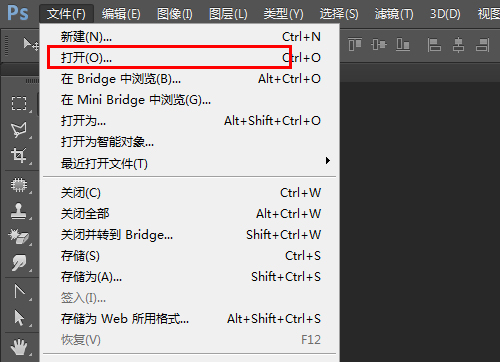
接下來可以看到打開的圖片了,如圖:
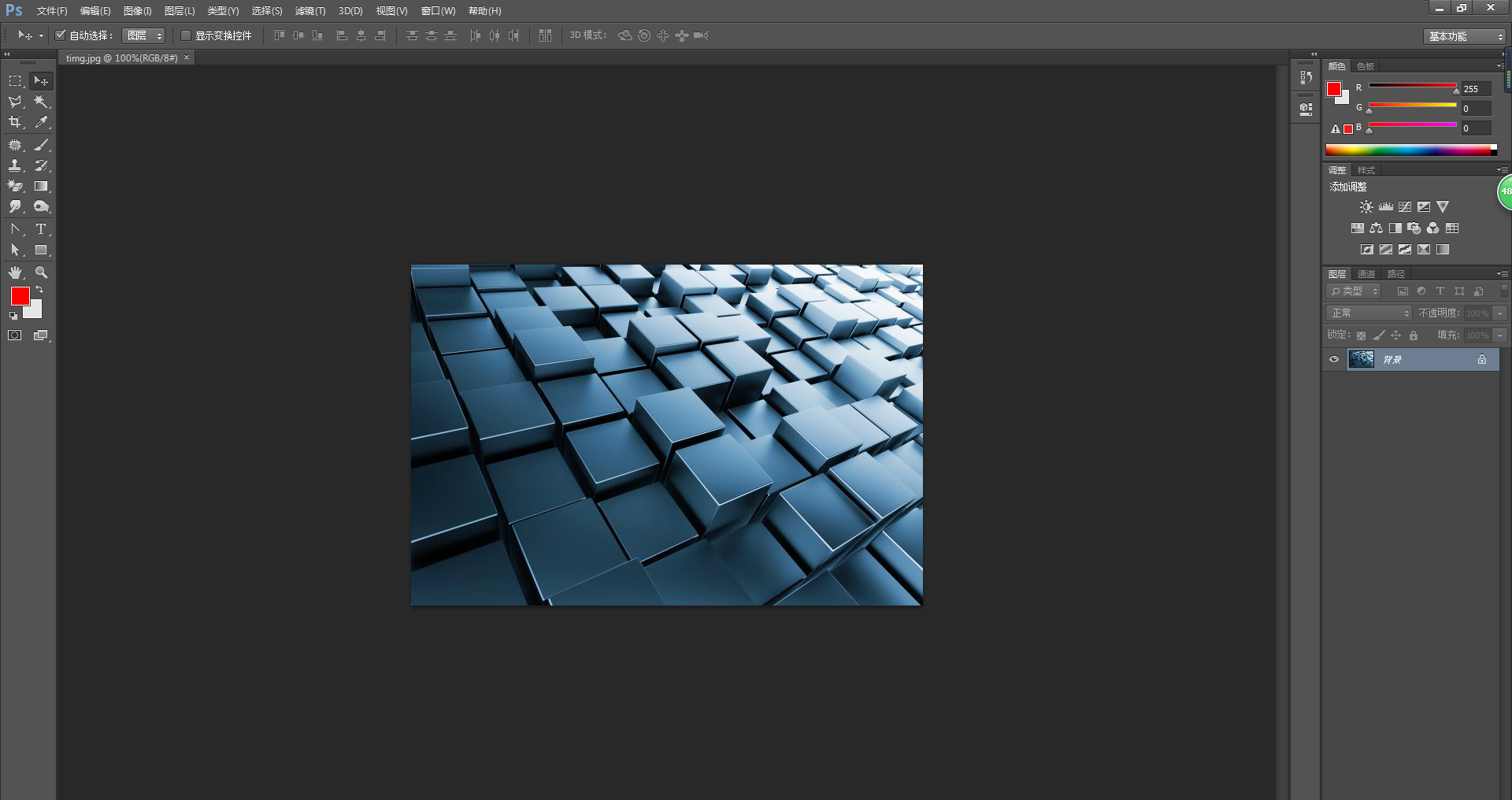
先複制一個圖層,如下圖:
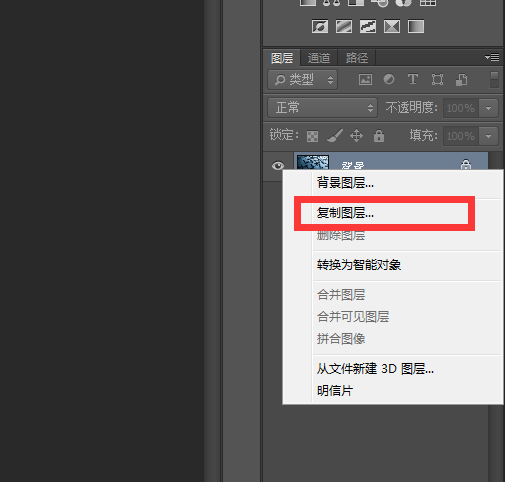
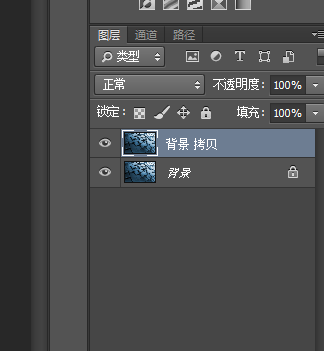
在打開的圖片中,進行菜單欄——圖像——畫布大小操作,如圖所示:
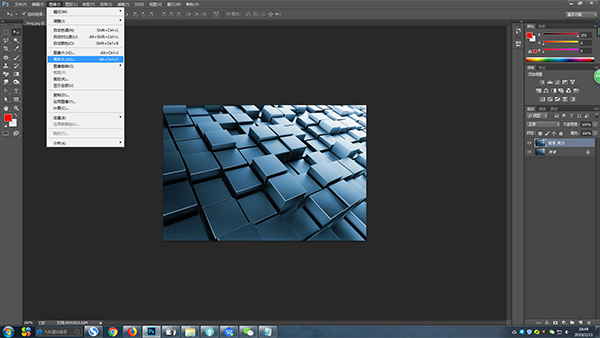
在彈出的畫布大小設置框中可以進行大小調整的操作,設置需要的尺寸,設置下寬度輸入600、高度400,如圖:
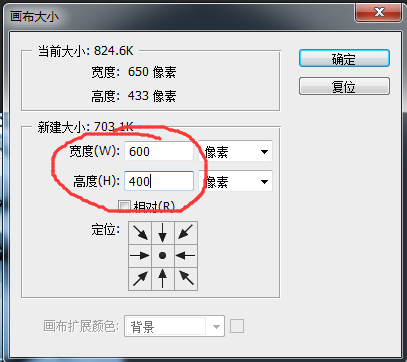
然後按快捷鍵ctrl+t,操作鼠标對圖片進行拉動調整到适合尺寸,按enter鍵确認:
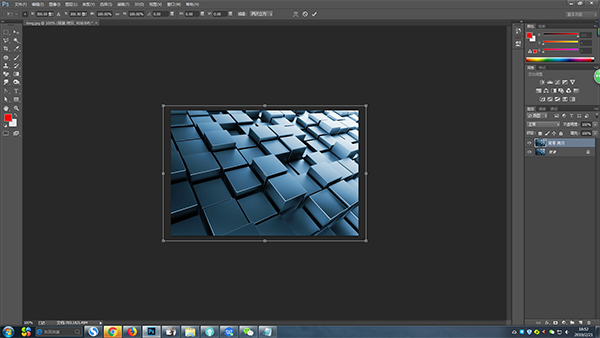
最後同時按ctrl+shift+alt+s快捷鍵對圖片進行保存,就完成了!
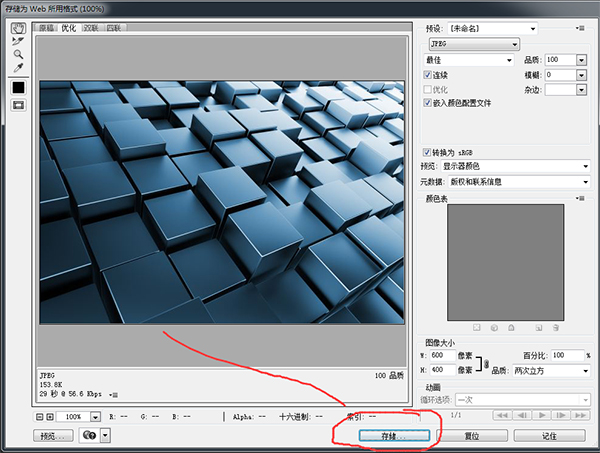
2.如何壓縮圖片大小
在保存的最後選擇品質 ——左右滑動調整品質高低,觀察左下角圖片的大小,在保證圖片清晰度的前提下越小越好,設置好後點擊保存,就完成圖片的壓縮了!
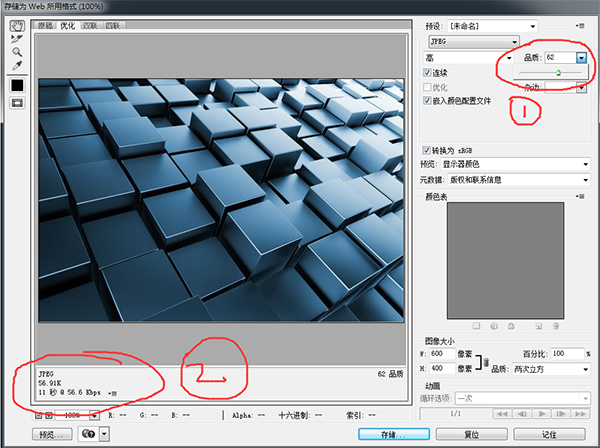
另外再推薦兩個圖片在線壓縮工具:
https://tinypng.com/ (可以在線上傳圖片進行壓縮)
https://imagecompressor.com/zh/ (可以控制壓縮質量大小,但是相對速度比較慢)
以上就是對圖片尺寸及圖片大小進行壓縮的一些處理方法,如果您再後台的使用過程中遇到什麽問題,可以撥打逐鹿後台服務熱線:021-5187 2016,由專業的技術部門爲您做更詳細的解答!
關閉
Hi,
認真聆聽您的需求
是我們最重要的工作之一...